Windows ha supportato più lingue per aa lungo. Molto prima di Windows 7, gli utenti potevano aggiungere più lingue e passare facilmente da una all'altra. Passare da una lingua o alternare tra le lingue se ne sono configurate più di 2 è abbastanza semplice. Puoi usare la scorciatoia da tastiera Alt + Maiusc sinistra per cambiare le lingue al volo. Per impostazione predefinita, Windows si atterrà a una lingua per tutte le app a meno che non le modifichi. Ciò che poche persone sanno è che puoi impostare la lingua in base all'app per Windows anche in Windows.
Quando imposti la lingua in base all'appWindows, ricorda quale lingua hai preferito usare in una particolare app. Ad esempio, se sei bilingue e digiti documenti in francese, ma inserisci anche comandi in Prompt dei comandi in inglese, dovrai cambiare spesso lingua. È meglio che, invece di cambiare manualmente le lingue, Windows ricordi quale lingua digiti, in una particolare app.
Aggiungi lingue
Cominciando dall'inizio; aggiungi una seconda lingua alla tuaSistema Windows. Su Windows 10, puoi aggiungere una seconda lingua dall'app Impostazioni. Vai al gruppo di impostazioni Ora e lingua e seleziona la scheda Regione e lingua. Fai clic su Aggiungi lingua e seleziona quella che desideri aggiungere. Potrebbe essere necessario riavviare Windows per completare il processo.

Ricorda la lingua per le app
Apri il pannello di controllo. Non puoi accedervi dal menu Power User in Windows 10 ma puoi usare la ricerca di Windows o semplicemente digitare Pannello di controllo nella barra degli indirizzi in Esplora file per aprirlo.
Vai su Orologio, Lingua e Regione e fai clic su Lingua. Nella colonna di sinistra, fai clic su "Impostazioni avanzate".
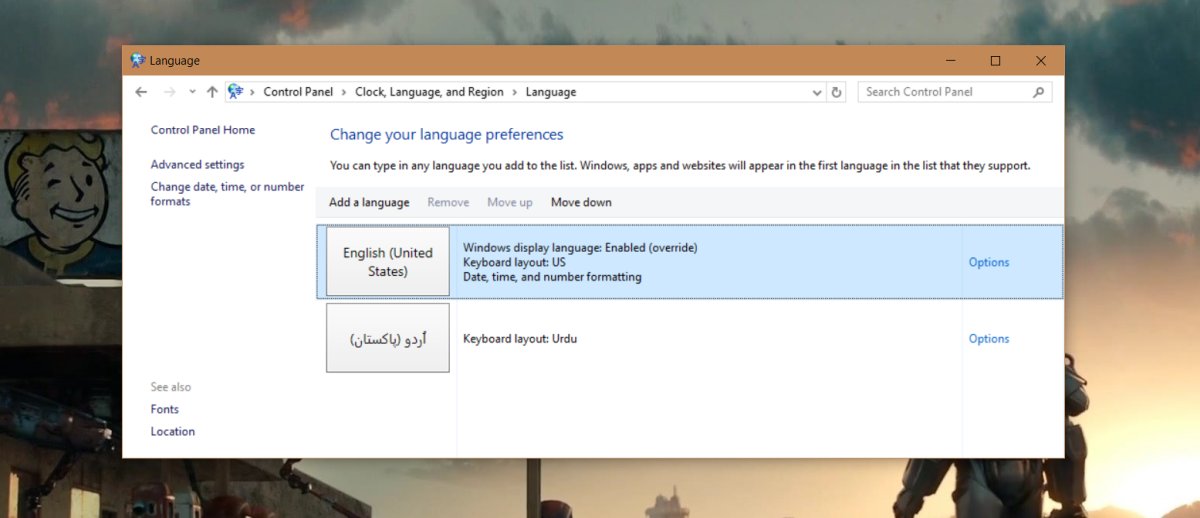
Nella schermata Impostazioni avanzate, scorri verso il basso fino alla sezione "Cambio dei metodi di input" e seleziona l'opzione "Fammi impostare un metodo di input diverso per ogni finestra dell'app".
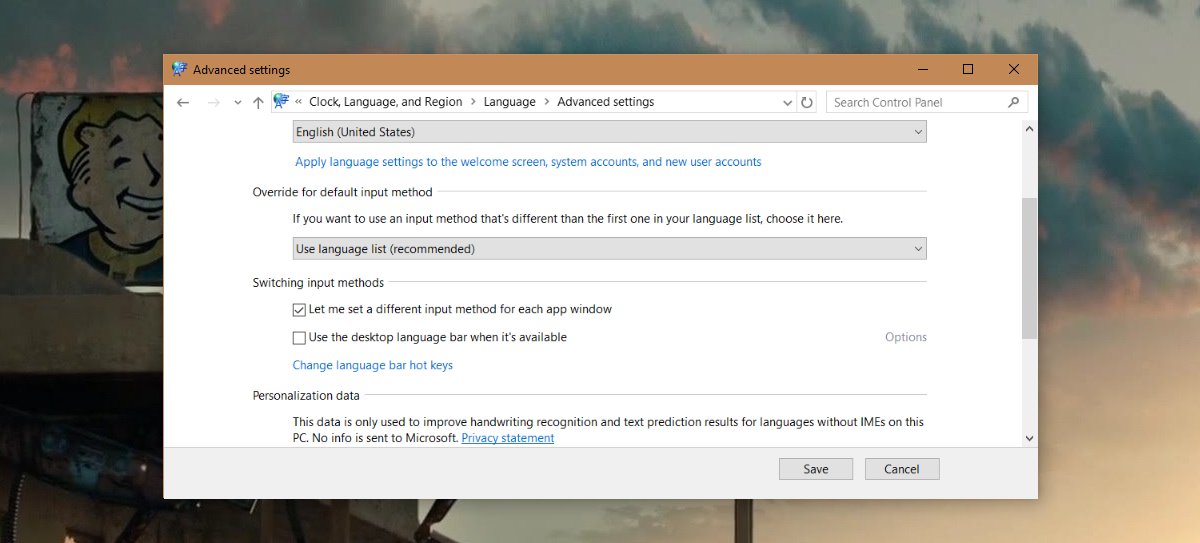
Impostazione della lingua per app
Apri un'app che desideri impostare diversamentelingua per. Dopo aver aperto l'app, passa alla lingua che desideri utilizzare. È tutto. Puoi chiudere l'app e aprirne un'altra. Ancora una volta, passa alla lingua che desideri utilizzare. Alla successiva apertura di queste app, Windows passerà automaticamente alla lingua selezionata l'ultima volta che l'hai aperta.
Ad esempio, apri MS Word e passa al francese,quindi apri Chrome e passa all'inglese. Chiudi entrambe le app. Alla successiva apertura di MS Word, la lingua cambierà automaticamente in francese. Alla successiva apertura di Chrome, la lingua cambierà automaticamente in inglese. Non dovrai cambiare manualmente le lingue da solo quando passi da un'app all'altra.












Commenti